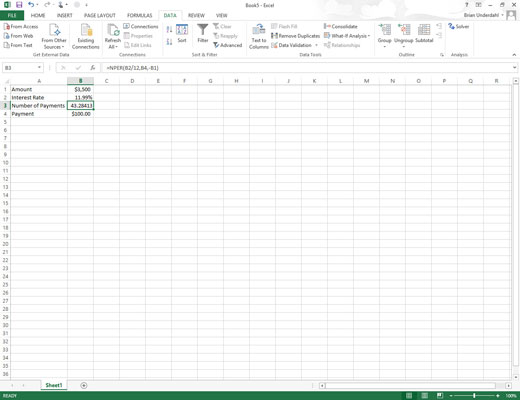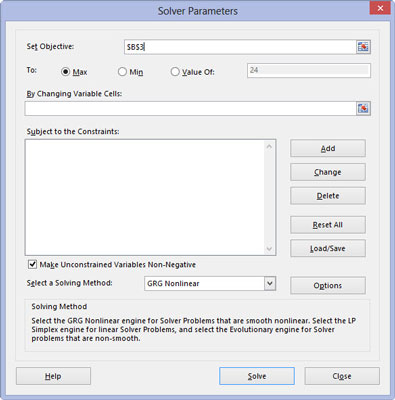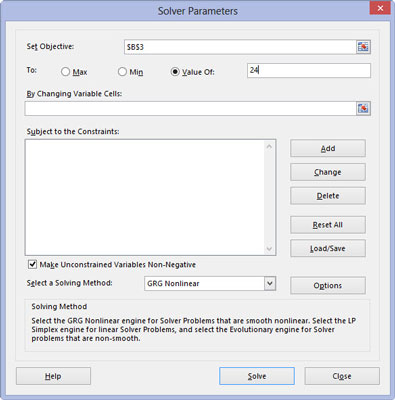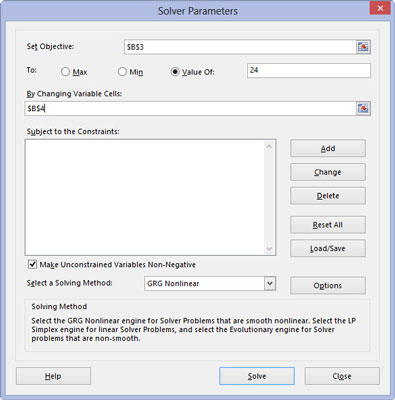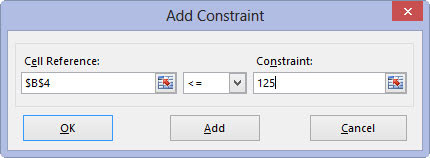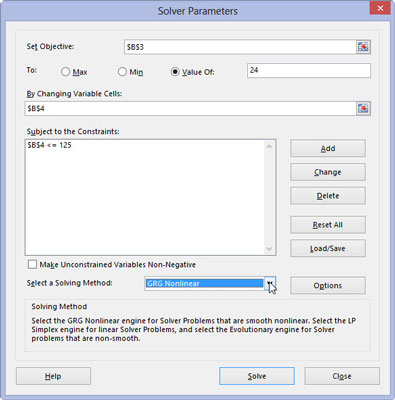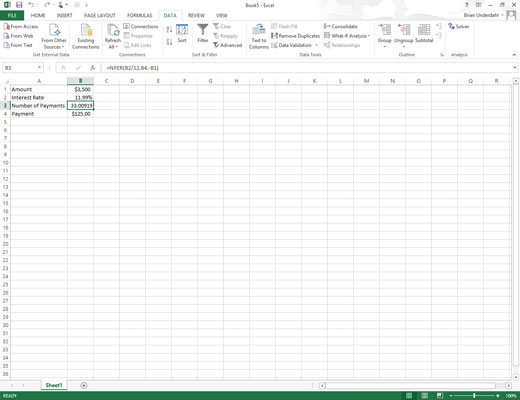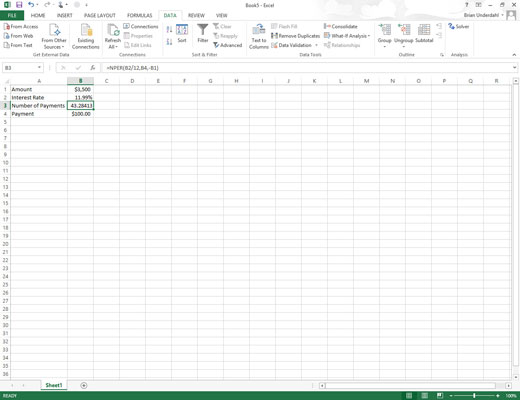
Klõpsake lindi andmete vahekaardi lõpus rühmas Analüüs nuppu Lahendaja.
Excel avab dialoogiboksi Lahendaja parameetrid.
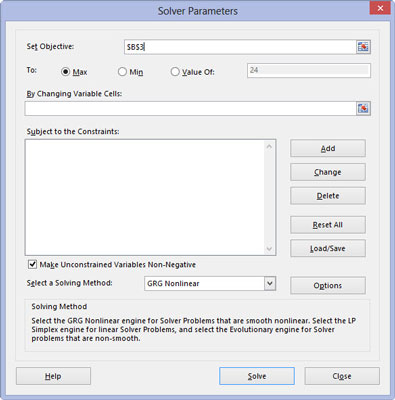
Klõpsake töölehel sihtlahtrit või sisestage selle lahtri viide või vahemiku nimi tekstiväljale Määra eesmärk.
Järgmisena peate valima sätte Kellele. Kui soovite, et sihtlahtri väärtus oleks võimalikult suur, klõpsake valikunuppu Max. Kui soovite, et sihtlahtri väärtus oleks võimalikult väike, klõpsake valikunuppu Min. Kui soovite, et sihtlahtri väärtus jõuaks teatud väärtuseni, klõpsake valikunuppu Väärtus ja seejärel sisestage väärtus seotud tekstikasti.
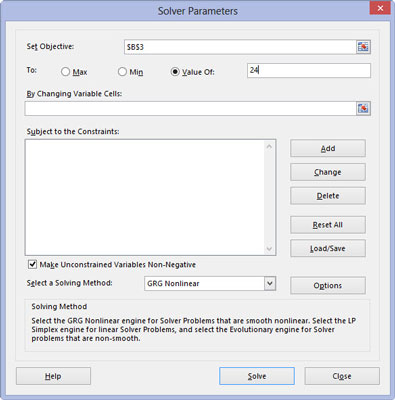
Klõpsake dialoogiboksi jaotises Saaja vastavat valikunupu valikut. Kui valite suvandi Väärtus, sisestage vastavasse tekstikasti sobiv väärtus.
Järgmisena määrake muutujalahtrid, st need, mida Solver saab muuta, et saavutada eesmärk Võrdne.
Klõpsake dialoogiboksi jaotises Saaja vastavat valikunupu valikut. Kui valite suvandi Väärtus, sisestage vastavasse tekstikasti sobiv väärtus.
Järgmisena määrake muutujalahtrid, st need, mida Solver saab muuta, et saavutada eesmärk Võrdne.
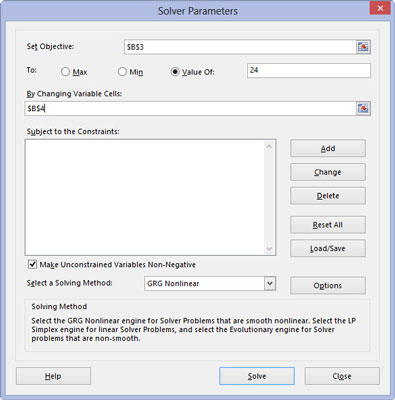
Klõpsake tekstikasti Muutuvate lahtrite muutmisega ja seejärel valige töölehel muudetavad lahtrid või sisestage tekstikasti nende lahtriviited või vahemiku nimi.
Pidage meeles, et töölehel mittekülgnevate lahtrite valimiseks peate valiku iga lahtri klõpsamise ajal all hoidma klahvi Ctrl. Kui soovite, et Excel valiks valitud sihtlahtri alusel teie eest muutuvad lahtrid, klõpsake tekstikastist paremal asuvat nuppu Arva ära.
Enne kui lasete Solveril oma mudelit kohandada, võite lisada sihtlahtrile või muudele lahtritele piiranguid, mis määravad väärtuste kohandamisel selle piirid.
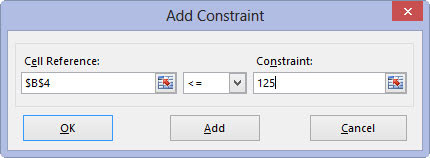
(Valikuline) Klõpsake dialoogiboksi Lahendaja parameetrid loendiboksist Subject to the Constraints paremal asuvat nuppu Lisa.
See toiming avab dialoogiboksi piirangu lisamine. Piirangu määratlemisel valige lahter, mille väärtust soovite piirata, või valige lahter töölehel või sisestage selle lahtri viide tekstiväljale Lahtriviide.
Seejärel valige paremal asuvast ripploendikastist seos (=, <=,>= või int täisarvu jaoks või bin kahendarvu jaoks) ja (kui te ei valinud int või bin ) sisestage sobiv väärtus või lahtri viide Piirangu tekstikast.
Lahendaja kasutatavate muude lahtrite jaoks piirangute lisamise jätkamiseks klõpsake piirangu lisamiseks nuppu Lisa ja tühjendage dialoogiboksis Lisa piirangud tekstikastid. Seejärel korrake uue piirangu lisamiseks 5. sammu.
Kui olete sihtlahtri jaoks piirangute määratlemise ja mudeli väärtuste muutmise lõpetanud, klõpsake nuppu OK, et sulgeda dialoogiboks Lisapiirangud ja naasta dialoogiboksi Lahendaja parameetrid (mis loetleb teie piirangud loendiboksis Subject to the Constraints).
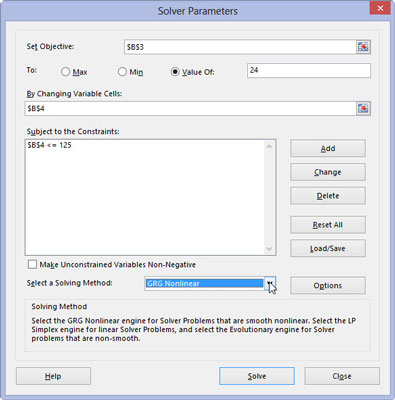
(Valikuline) Tühjendage märkeruut Muuda piiramata muutujad mittenegatiivseks, kui soovite lubada negatiivseid väärtusi, kui muutuja lahtritele ei kehti piirangud.
Vaikimisi kasutab lahendaja lisandmoodul mudeli lahendamisel GRG (Generalized Reduced Gradient) mittelineaarset meetodit, mille seadistatavad parameetrid on tuntud kui väga tõhus viis sujuvate mittelineaarsete probleemide lahendamiseks.
LP Simplexi meetodi (Simplexi algoritmi järgiva lineaarse programmeerimise jaoks) või evolutsioonimootori kasutamiseks mittesujuvate probleemide lahendamiseks saate ripploendist Select a Solving Method valida LP Simplex või Evolutionary, et kasutada ühte neist meetoditest. mittesujuvad probleemid.
(Valikuline) Tühjendage märkeruut Muuda piiramata muutujad mittenegatiivseks, kui soovite lubada negatiivseid väärtusi, kui muutuja lahtritele ei kehti piirangud.
Vaikimisi kasutab lahendaja lisandmoodul mudeli lahendamisel GRG (Generalized Reduced Gradient) mittelineaarset meetodit, mille seadistatavad parameetrid on tuntud kui väga tõhus viis sujuvate mittelineaarsete probleemide lahendamiseks.
LP Simplexi meetodi (Simplexi algoritmi järgiva lineaarse programmeerimise jaoks) või evolutsioonimootori kasutamiseks mittesujuvate probleemide lahendamiseks saate ripploendist Select a Solving Method valida LP Simplex või Evolutionary, et kasutada ühte neist meetoditest. mittesujuvad probleemid.
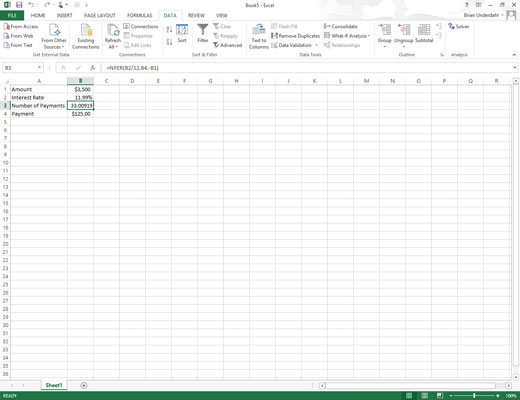
Klõpsake nuppu Lahenda.
Lahendaja lahendab probleemi nii, nagu olete selle dialoogiboksis Lahendaja parameetrid määratlenud.